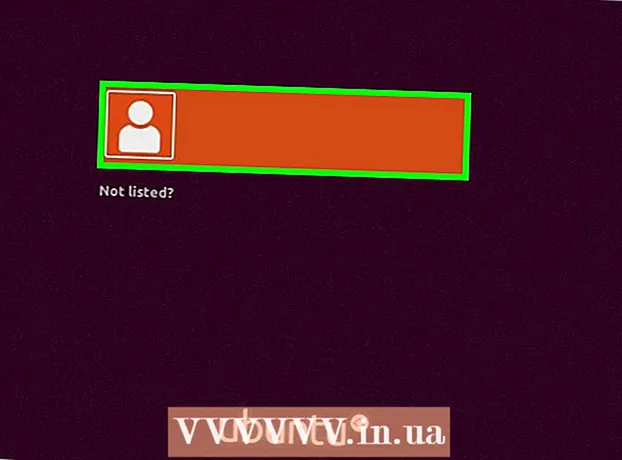Autor:
Ellen Moore
Data Utworzenia:
19 Styczeń 2021
Data Aktualizacji:
29 Czerwiec 2024
![Jak połączyć dwa komputery? Jak zbudować sieć lokalną ethernet? [IT Serwis]](https://i.ytimg.com/vi/K63eH0WPOlg/hqdefault.jpg)
Zawartość
- Kroki
- Część 1 z 3: Określanie potrzeb sieciowych
- Część 2 z 3: Instalowanie podstawowej sieci LAN
- Część 3 z 3: Zbuduj sieć bezprzewodową
W tym artykule dowiesz się, jak stworzyć sieć lokalną, która pozwala połączonym komputerom i urządzeniom komunikować się ze sobą i uzyskiwać dostęp do Internetu.
Kroki
Część 1 z 3: Określanie potrzeb sieciowych
 1 Policz liczbę komputerów, które zostaną podłączone do sieci przewodowej. Zanim zaczniesz uruchamiać sieć lokalną, musisz dokładnie wiedzieć, ile komputerów będzie podłączonych do sieci przez porty Ethernet. Umożliwi to określenie wymaganej liczby portów.
1 Policz liczbę komputerów, które zostaną podłączone do sieci przewodowej. Zanim zaczniesz uruchamiać sieć lokalną, musisz dokładnie wiedzieć, ile komputerów będzie podłączonych do sieci przez porty Ethernet. Umożliwi to określenie wymaganej liczby portów. - Jeśli potrzebujesz podłączyć do pięciu komputerów, użyj routera. Jeśli jest ich więcej, najprawdopodobniej będziesz potrzebować przełącznika, aby zwiększyć liczbę dostępnych portów na routerze.
 2 Zdecyduj, czy musisz skonfigurować swoją sieć bezprzewodową. Jeśli chcesz, aby Twoje urządzenia łączyły się z siecią bezprzewodowo, zdobądź router z funkcją bezprzewodowego punktu dostępowego. Większość nowoczesnych routerów ma tę funkcję.
2 Zdecyduj, czy musisz skonfigurować swoją sieć bezprzewodową. Jeśli chcesz, aby Twoje urządzenia łączyły się z siecią bezprzewodowo, zdobądź router z funkcją bezprzewodowego punktu dostępowego. Większość nowoczesnych routerów ma tę funkcję. - Przełączniki sieciowe nie obsługują podłączania urządzeń bezprzewodowych i służą wyłącznie do instalowania przewodowych sieci LAN lub zwiększania liczby wolnych portów routera.
 3 Zdecyduj, czy chcesz, aby wszystkie urządzenia w sieci miały dostęp do Internetu. Jeśli chcesz, aby wszystkie podłączone urządzenia miały dostęp do Internetu, musisz skonfigurować router do obsługi połączeń. Jeśli urządzenia nie muszą mieć dostępu do Internetu, użyj przełącznika sieciowego.
3 Zdecyduj, czy chcesz, aby wszystkie urządzenia w sieci miały dostęp do Internetu. Jeśli chcesz, aby wszystkie podłączone urządzenia miały dostęp do Internetu, musisz skonfigurować router do obsługi połączeń. Jeśli urządzenia nie muszą mieć dostępu do Internetu, użyj przełącznika sieciowego.  4 Zmierz odległość między wszystkimi podłączonymi urządzeniami. Jest mało prawdopodobne, aby stanowiło to problem w większości domów, ale należy pamiętać, że maksymalna dopuszczalna długość kabla sieciowego wynosi 100 m. Jeśli musisz przedłużyć kabel poza tę odległość, zainstaluj przełącznik w tej sekcji.
4 Zmierz odległość między wszystkimi podłączonymi urządzeniami. Jest mało prawdopodobne, aby stanowiło to problem w większości domów, ale należy pamiętać, że maksymalna dopuszczalna długość kabla sieciowego wynosi 100 m. Jeśli musisz przedłużyć kabel poza tę odległość, zainstaluj przełącznik w tej sekcji.  5 Zaplanuj przyszłe potrzeby. Jeśli zajmujesz wszystkie porty w swoim sprzęcie, rozważ podłączenie większej liczby urządzeń w przyszłości.
5 Zaplanuj przyszłe potrzeby. Jeśli zajmujesz wszystkie porty w swoim sprzęcie, rozważ podłączenie większej liczby urządzeń w przyszłości.
Część 2 z 3: Instalowanie podstawowej sieci LAN
 1 Zadbaj o niezbędny sprzęt sieciowy. Aby utworzyć sieć lokalną, potrzebujesz routera lub przełącznika, który będzie pełnił rolę koncentratora sieci. Urządzenia te przekazują pakiety danych do odpowiednich komputerów.
1 Zadbaj o niezbędny sprzęt sieciowy. Aby utworzyć sieć lokalną, potrzebujesz routera lub przełącznika, który będzie pełnił rolę koncentratora sieci. Urządzenia te przekazują pakiety danych do odpowiednich komputerów. - Router zapewnia adresowanie IP urządzeń w sieci lokalnej i jest absolutnie niezbędne, jeśli zdecydujesz się udostępnić innym podłączonym urządzeniom połączenie z Internetem. Zdecydowanie zalecamy skonfigurowanie sieci za pomocą routera, nawet jeśli nie planujesz udostępniać połączenia internetowego.
- W rzeczywistości, przełącznik sieciowy Jest prostszą wersją routera. Chociaż podłączone urządzenia będą mogły się ze sobą komunikować, sam przełącznik nie przypisze automatycznie adresów IP i nie będzie w stanie skonfigurować współdzielonego połączenia internetowego. Przełączniki najlepiej nadają się do zwiększania liczby portów LAN dostępnych w sieci.
 2 Skonfiguruj router. Konfiguracja routera do sieci szkieletowej jest prosta. Po prostu podłącz go do źródła zasilania i nie daleko od modemu, jeśli planujesz za jego pośrednictwem rozprowadzać połączenie internetowe.
2 Skonfiguruj router. Konfiguracja routera do sieci szkieletowej jest prosta. Po prostu podłącz go do źródła zasilania i nie daleko od modemu, jeśli planujesz za jego pośrednictwem rozprowadzać połączenie internetowe.  3 Podłącz modem do routera (w razie potrzeby). Jeśli planujesz dystrybucję Internetu z modemu, podłącz go do portu WAN / INTERNET na routerze. Port ten zwykle różni się od innych portów kolorem.
3 Podłącz modem do routera (w razie potrzeby). Jeśli planujesz dystrybucję Internetu z modemu, podłącz go do portu WAN / INTERNET na routerze. Port ten zwykle różni się od innych portów kolorem.  4 Podłącz przełącznik do routera (w razie potrzeby). Jeśli zdecydujesz się użyć przełącznika do zwiększenia liczby dostępnych portów w routerze, użyj kabla sieciowego, aby połączyć dowolny port LAN routera z dowolnym portem LAN przełącznika. Spowoduje to rozszerzenie sieci o pozostałe wolne porty przełącznika.
4 Podłącz przełącznik do routera (w razie potrzeby). Jeśli zdecydujesz się użyć przełącznika do zwiększenia liczby dostępnych portów w routerze, użyj kabla sieciowego, aby połączyć dowolny port LAN routera z dowolnym portem LAN przełącznika. Spowoduje to rozszerzenie sieci o pozostałe wolne porty przełącznika.  5 Podłącz komputery do dostępnych portów LAN. Użyj kabla sieciowego, aby podłączyć każdy komputer do dostępnego portu routera lub przełącznika. Kolejność podłączenia portów nie ma znaczenia.
5 Podłącz komputery do dostępnych portów LAN. Użyj kabla sieciowego, aby podłączyć każdy komputer do dostępnego portu routera lub przełącznika. Kolejność podłączenia portów nie ma znaczenia. - Kabel sieciowy nie może zapewnić niezawodnej transmisji danych na odległość większą niż 100 metrów.
 6 Jeśli używasz przełącznika, ustaw jeden z komputerów jako serwer DHCP. Jeśli przełącznik służy tylko jako koncentrator sieci, użycie jednego komputera jako serwera protokołu DHCP (Dynamic Host Configuration Protocol) umożliwi innym komputerom w sieci automatyczne uzyskanie adresu IP.
6 Jeśli używasz przełącznika, ustaw jeden z komputerów jako serwer DHCP. Jeśli przełącznik służy tylko jako koncentrator sieci, użycie jednego komputera jako serwera protokołu DHCP (Dynamic Host Configuration Protocol) umożliwi innym komputerom w sieci automatyczne uzyskanie adresu IP. - Zainstalowanie programu innej firmy pozwoli szybko zorganizować serwer DHCP na jednym z komputerów.
- Jeśli pozostałe komputery w sieci są skonfigurowane do automatycznego uzyskiwania adresów IP, stanie się to natychmiast po uruchomieniu serwera.
 7 Sprawdź połączenie sieciowe na wszystkich komputerach. Gdy komputery otrzymają adresy IP, mogą komunikować się ze sobą za pośrednictwem sieci. Jeśli skonfigurowałeś router do współdzielenia dostępu do Internetu, każdy komputer w sieci będzie miał dostęp do Internetu.
7 Sprawdź połączenie sieciowe na wszystkich komputerach. Gdy komputery otrzymają adresy IP, mogą komunikować się ze sobą za pośrednictwem sieci. Jeśli skonfigurowałeś router do współdzielenia dostępu do Internetu, każdy komputer w sieci będzie miał dostęp do Internetu.  8 Skonfiguruj udostępnianie plików i drukarek. Nawet po utworzeniu sieci nie zobaczysz niczego na innych komputerach, dopóki nie udostępnisz na nich plików. Udostępniaj pliki, foldery, dyski, drukarki i inne urządzenia, aby każdy lub tylko określony użytkownik w sieci mógł uzyskać do nich dostęp.
8 Skonfiguruj udostępnianie plików i drukarek. Nawet po utworzeniu sieci nie zobaczysz niczego na innych komputerach, dopóki nie udostępnisz na nich plików. Udostępniaj pliki, foldery, dyski, drukarki i inne urządzenia, aby każdy lub tylko określony użytkownik w sieci mógł uzyskać do nich dostęp.
Część 3 z 3: Zbuduj sieć bezprzewodową
 1 Skonfiguruj router. Podczas konfigurowania routera bezprzewodowego należy pamiętać o kilku kwestiach:
1 Skonfiguruj router. Podczas konfigurowania routera bezprzewodowego należy pamiętać o kilku kwestiach: - Dla łatwiejszej diagnostyki router powinien znajdować się w pobliżu modemu.
- Umieść go na środku pokoju, aby uzyskać maksymalny zasięg sieci bezprzewodowej.
- Podczas procesu konfiguracji router będzie musiał być podłączony do komputera przez port Ethernet.
 2 Podłącz komputer do jednego z portów LAN routera. Konfiguracja sieci bezprzewodowej na routerze zostanie wykonana za pośrednictwem przeglądarki na komputerze.
2 Podłącz komputer do jednego z portów LAN routera. Konfiguracja sieci bezprzewodowej na routerze zostanie wykonana za pośrednictwem przeglądarki na komputerze.  3 Uruchom przeglądarkę na swoim komputerze. Do tego celu nadaje się dowolna przeglądarka.
3 Uruchom przeglądarkę na swoim komputerze. Do tego celu nadaje się dowolna przeglądarka.  4 Wprowadź adres IP routera. Zwykle jest wydrukowany na spodzie routera lub w dołączonej dokumentacji. Jeśli nie możesz go znaleźć, wypróbuj następujące opcje:
4 Wprowadź adres IP routera. Zwykle jest wydrukowany na spodzie routera lub w dołączonej dokumentacji. Jeśli nie możesz go znaleźć, wypróbuj następujące opcje: - Windows - kliknij prawym przyciskiem myszy ikonę „Sieć” znajdującą się na pasku zadań → wybierz „Centrum sieci i udostępniania” → kliknij łącze Ethernet → kliknij „Szczegóły” → adres IP routera zostanie wyświetlony w wierszu „Domyślne brama”.
- Mac - Kliknij menu Apple i wybierz Preferencje systemowe → wybierz Sieć → wybierz Połączenie Ethernet → Adres IP routera zostanie wyświetlony w wierszu Router.
 5 Zaloguj się na konto administratora. Zostaniesz poproszony o podanie swoich danych uwierzytelniających, aby uzyskać dostęp do ustawień routera. Domyślne dane uwierzytelniające zwykle zależą od modelu routera, ale nazwa użytkownika to zwykle „admin”, a hasło to „admin”, „password” lub pusty ciąg.
5 Zaloguj się na konto administratora. Zostaniesz poproszony o podanie swoich danych uwierzytelniających, aby uzyskać dostęp do ustawień routera. Domyślne dane uwierzytelniające zwykle zależą od modelu routera, ale nazwa użytkownika to zwykle „admin”, a hasło to „admin”, „password” lub pusty ciąg. - Model routera można obejrzeć na stronie: https://portforward.com/router-password/. Możesz tam również znaleźć swoje dane logowania.
 6 Otwórz sekcję Wireless w ustawieniach routera. Dokładna lokalizacja i tytuł tej sekcji zależy od używanego routera.
6 Otwórz sekcję Wireless w ustawieniach routera. Dokładna lokalizacja i tytuł tej sekcji zależy od używanego routera.  7 Zmień nazwę sieci w polu SSID lub Nazwa sieci. Ta nazwa pojawi się na liście dostępnych sieci bezprzewodowych.
7 Zmień nazwę sieci w polu SSID lub Nazwa sieci. Ta nazwa pojawi się na liście dostępnych sieci bezprzewodowych.  8 Wybierz WPA2-Indywidualne dla uwierzytelniania lub bezpieczeństwa. Jest to najbezpieczniejszy protokół bezpieczeństwa dostępny na większości routerów. Używaj WPA i WEP tylko wtedy, gdy jest to wymagane do podłączenia starszych, niekompatybilnych urządzeń.
8 Wybierz WPA2-Indywidualne dla uwierzytelniania lub bezpieczeństwa. Jest to najbezpieczniejszy protokół bezpieczeństwa dostępny na większości routerów. Używaj WPA i WEP tylko wtedy, gdy jest to wymagane do podłączenia starszych, niekompatybilnych urządzeń.  9 Wybierz hasło zabezpieczające. To hasło będzie używane do łączenia się z siecią. To pole może być oznaczone etykietą Pre-Shared Key.
9 Wybierz hasło zabezpieczające. To hasło będzie używane do łączenia się z siecią. To pole może być oznaczone etykietą Pre-Shared Key.  10 Upewnij się, że sieć bezprzewodowa została włączona. W zależności od routera może być konieczne zaznaczenie lub kliknięcie przycisku w górnej części menu Wireless, aby włączyć sieć bezprzewodową.
10 Upewnij się, że sieć bezprzewodowa została włączona. W zależności od routera może być konieczne zaznaczenie lub kliknięcie przycisku w górnej części menu Wireless, aby włączyć sieć bezprzewodową.  11 Kliknij Zapisz lub Zastosuj, aby zapisać zmiany w routerze.
11 Kliknij Zapisz lub Zastosuj, aby zapisać zmiany w routerze. 12 Poczekaj na ponowne uruchomienie routera. Ponowne uruchomienie routera i sieci może zająć minutę.
12 Poczekaj na ponowne uruchomienie routera. Ponowne uruchomienie routera i sieci może zająć minutę.  13 Połącz się z siecią bezprzewodową na urządzeniach bezprzewodowych. Gdy sieć zostanie ponownie uruchomiona i będzie działać, pojawi się na liście dostępnych sieci na wszystkich urządzeniach bezprzewodowych w zasięgu. Po podłączeniu do sieci użytkownicy zostaną poproszeni o wprowadzenie podanego hasła.
13 Połącz się z siecią bezprzewodową na urządzeniach bezprzewodowych. Gdy sieć zostanie ponownie uruchomiona i będzie działać, pojawi się na liście dostępnych sieci na wszystkich urządzeniach bezprzewodowych w zasięgu. Po podłączeniu do sieci użytkownicy zostaną poproszeni o wprowadzenie podanego hasła. - Komputery podłączone do routera przez port Ethernet nie będą proszone o podanie hasła.